Version 2.064 von Bäckerei Plus! V2 vom 7.12. 2021
Lieferschein-Erfassung
– Die kleine Schaltfläche (= ‚Button‘) [Esc] rechts unten am Fenster ist nun auf Dauer sichtbar. Bisher funktionierte sie auch in nicht sichtbarer Form, nun nicht mehr. Daher kann man nun auch draufklicken, um den Cursor in das Artikelnummern-Feld zu bringen.
– Ein weiterer vertikaler Splitter wurde ganz rechts von der Lieferscheinzeilen-Tabelle angebracht! Fast nicht zu sehen. Damit können Sie die Lieferscheinzeilen-Tabelle und die darunter liegenden Eingabe-Felder nach Belieben ausdehnen und zusammenschieben!
– Alle 3 Splitter-Einstellungen werden jetzt in der Windows-Registry verspeichert. Wenn Sie die LS-Erfassung bzw das Programm beenden und dann irgendwann wieder neu einsteigen, so stehen die Splitter exakt da, wo Sie sie das letzte Mal verlassen haben! (Was ist ein „Splitter“? Als Splitter werden die drei grauen Linien bezeichnet, mit denen Sie die Größen der drei Bereiche Kopfbereich + LS-Zeilen, Kundentabelle und LS-Text-Bereich stufenlos und nach Wunsch verstellen können!). Solche Linien gibt es auch in anderen Fenstern von Bäckerei Plus!, zB in allen Tabelle + Tabelle Fenstern, wo Sie die Größe der Tabellen nach Bedarf verändert werden kann.
– Eine neue Schaltfläche (‚Button‘) [Letzte Einst.] wird ganz oben im Fenster der LS-Erfassung gezeigt. Wenn Sie da draufklicken, stellen Sie die beim letzten Verlassen der LS-Erfassung eingestellten Werte wieder her: die Sortierung der Kundentabelle, das LS-Datum, den in der Kundentabelle gewählten Kunden und die gezeigte Lieferschein-Nummer (1- 4).
– Die Schaltflächen [N], [A], [1], [2] und [T] der Kunden-Tabelle erhielten eine neue Programmierung. Wenn Sie die Sortierung mittels dieser Schaltflächen ändern, so bleibt der ausgewählte Kunde und der eingestellte Lieferschein weiterhin ausgewählt. Wenn Sie mit [T] die Spalte der Anfahrten für einen Wochentag zeigen und Sie klicken auf die Tasten [<<], [<], [-7], [-1], [B], [+1], [+7], [>], [>>], so wird bei verändertem Datum und Wochentag nun auch die sichtbare Tabellenspalte der Anfahrten auf den jeweiligen Wochentag umgestellt. Das gleiche geschieht bei Eingabe eines anderen Datum im Datumsfeld. Auch da bleibt der ausgewählte Kunde (nicht der Lieferschein!) weiterhin ausgewählt der Lieferschein wird zu 1. Die bisherige Möglichkeit, durch nochmaliges Klicken der Schaltflächen N, A, 1, 2 und T die dargestellte Sortierfolge in der Tabelle umzudrehen, bleibt weiterhin erhalten!
– Die Spalten der LS-Zeilen-Tabelle sind nun nicht mehr in der Breite veränderbar, sie können auch nicht verschoben werden! Dies, um den Zusammenhang zur Eingabezeile nicht zu verlieren. Nur dann, wenn Sie den Splitter rechts von der LS-Tabelle verwenden, können die Tabelle UND die Eingabefelder der Eingabezeile gemeinsam in der Größe verändert werden!
Kunden-Wartungs-Tabelle „Verwiegung“ erweitert
Der Kunden-Wartungs-Tabelle „Verwiegung“ wurde eine neue Tabellen-Spalte mit CheckBox namens INAKTIV? hinzugefügt. Sie können da die CheckBox „Inaktiv?“ des Formulars für die Kunden-Erfassung/Änderung für mehrere Kunden einfacher warten!
Neue Kunden-Wartungs-Tabelle „Anfahrten“
Die Wartung der Anfahrten im Fenster für die Kunden-Erfassung/Änderung (Registerkarte 5 – Logistik) ist aktuell nicht umwerfend benutzerfreundlich, vermutlich auch bei unserer Zielgruppe für Bäckerei Plus! nicht allzu häufig in Verwendung. Die Angabe von Tour und Ordnungsnummer je Wochentag gilt gleichermaßen für alle vier Lieferscheine. Wer das anders will, der kann in der Lieferschein-Erfassung die Tour und Ordnungsnummer eines Lieferscheines ändern. Diese neue Wartungs-Tabelle ermöglicht Ihnen eine etwas übersichtlichere Bearbeitung / Änderung dieser Einträge.
Neue Spalte [x] in der Preislisten-Wartung
Die Preislisten-Wartung in 4-Artikel…7-Preislisten bearbeiten…1-Preislisten-Artikel-Tabellen erhält eine zusätzliche Spalte – eine schlichte CheckBox – aber mit Power! Mit dieser Checkbox können Sie die dargestellten Artikel in der Tabelle markieren und selektieren, das heißt, Sie sehen dann nur die mit [x] in der CheckBox AUSWAHL markierten Artikel! Damit ist die Preisliste für einen beliebigen Kunden oder einen neuen Kunden ohne die unnötigen anderen Artikel darstellbar. Sie können dann mit der rechten Maustaste auf die Tabelle klicken und im Kontext-Menü die Zeile „Tabelle als Text in die Zwischenablage exportieren“ (oder auch die anderen bereits vorhandenen Export-Möglichkeiten) verwenden. Die in der Zwischenablage gespeicherte Tabelle kann dann in ein Angebotsschreiben an einen Kunden mit Strg-V eingefügt werden!
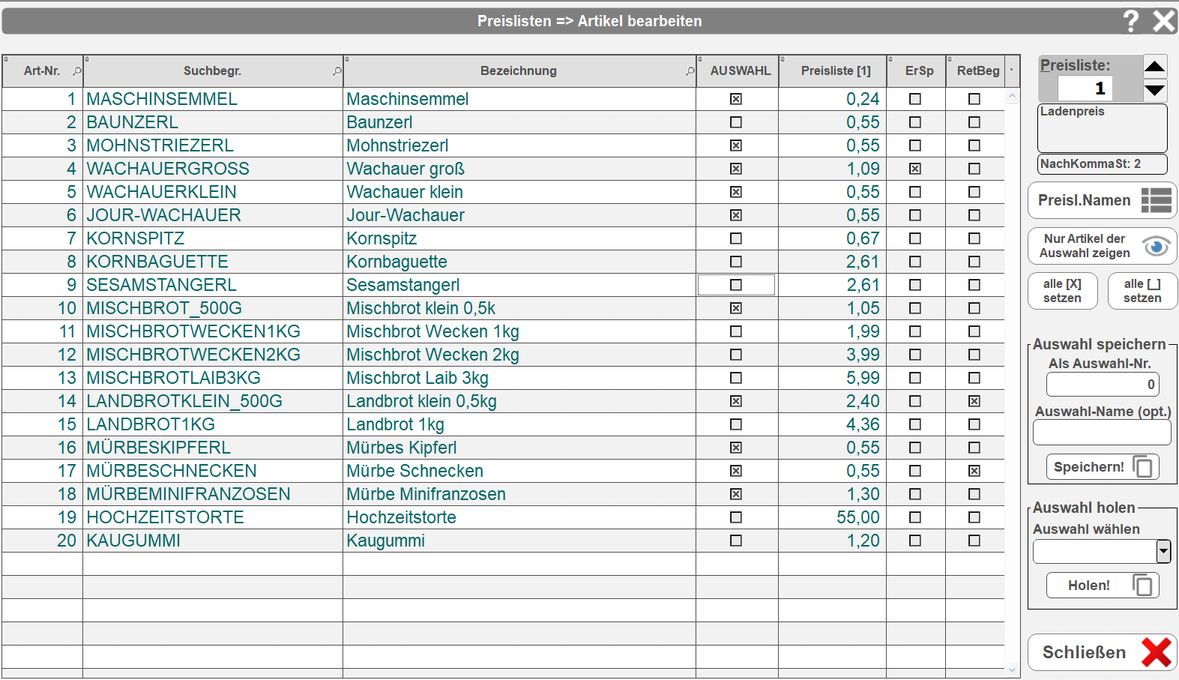
Eine nähere Beschreibung dieser tabelle finden Sie im Hilfesystem unter Artikel .. Preislisten bearbeiten .. „Preislisten-Artikel Tabelle„
Neu: Kennzeichnung der Preislisten als Brutto- oder Netto-Preisliste
Um Durchschnittspreise quer über die Preislisten korrekt darstellen zu können, muss jede Preisliste als „Brutto“ oder „Netto“ kenntlich gemacht werden! Sonst ergeben die neuen Preis-Anzeigen im Formular für die Artikel-Erfassung / Änderung wohl wenig Sinn! Bitte ergänzen Sie bei Gelegenheit dieses Feld! Sie müssen ja nur einen Klick in die Spalte „Brutto-Preis“ machen, es ist also nicht sehr aufwändig!
Artikeldatei-Formular: neue Preis-Anzeige!
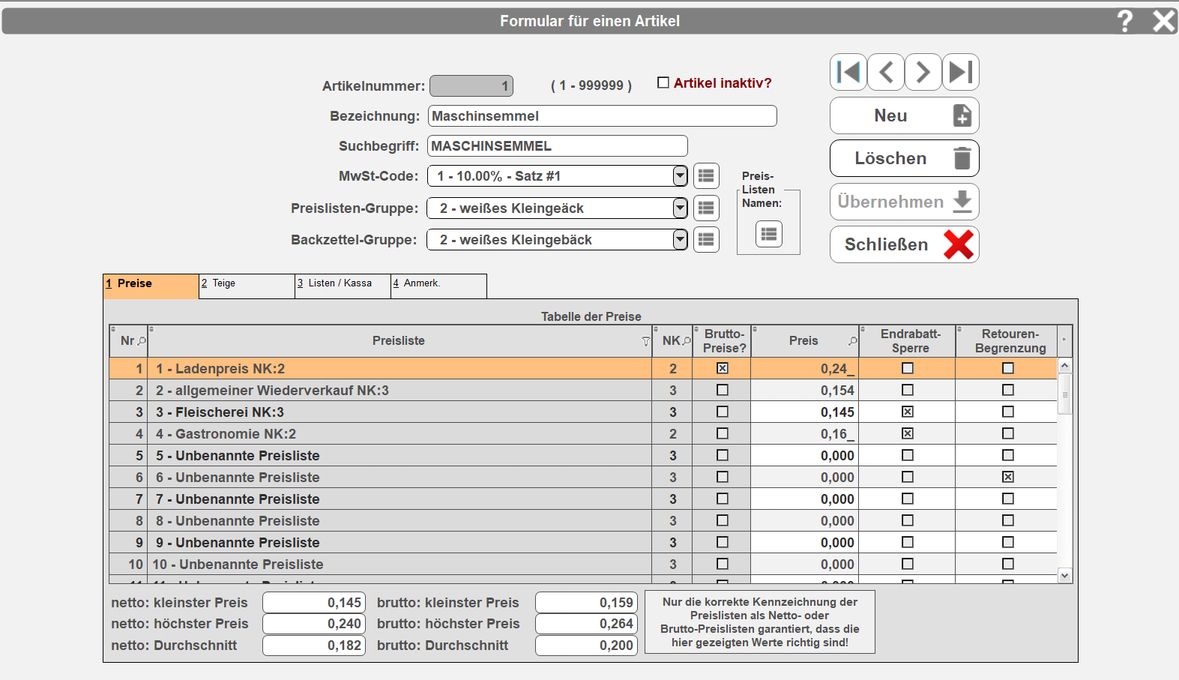
Wir zeigen unter der Tabelle der Preise aller Preislisten nun Felder mit Kleinster Preis, Höchster Preis und Durchschnittspreis für Netto und Brutto!
Alle Null-Preise werden bei der Ermittlung dieser sechs Preise natürlich ignoriert!
NEU: In die Felder Preis, Endrabatt-Sperre und Retouren-Begrenzung dieser Tabelle können nun direkte Eingaben / Änderungen erfolgen!
